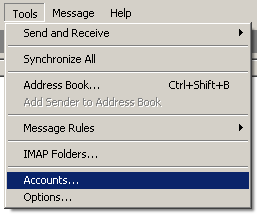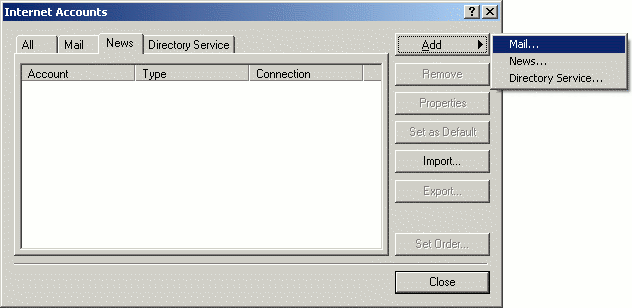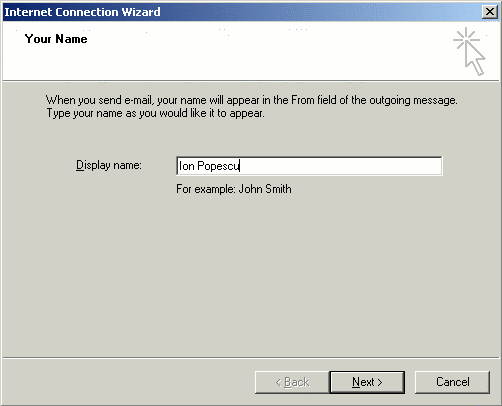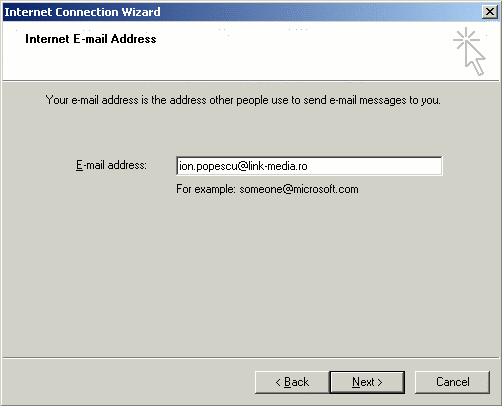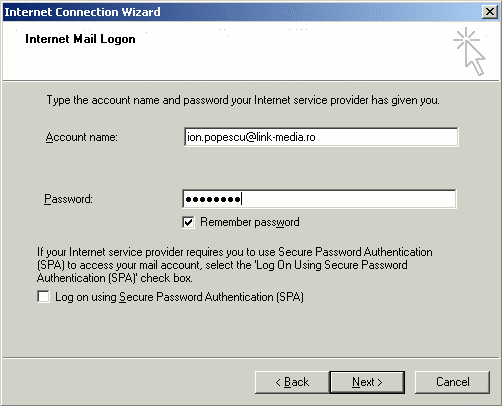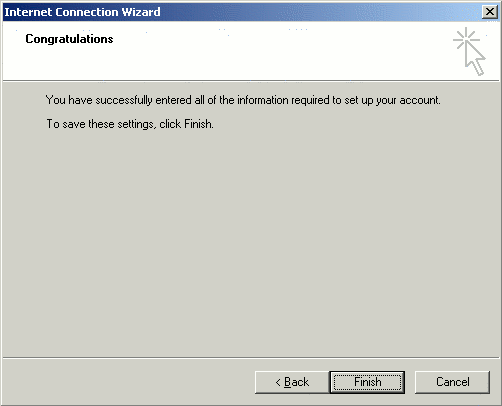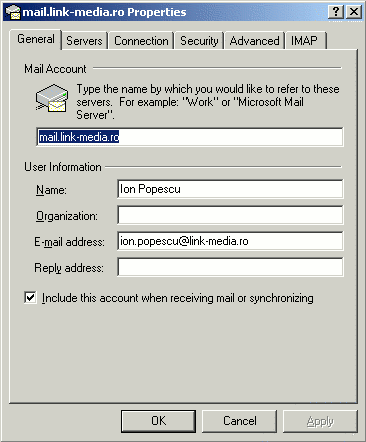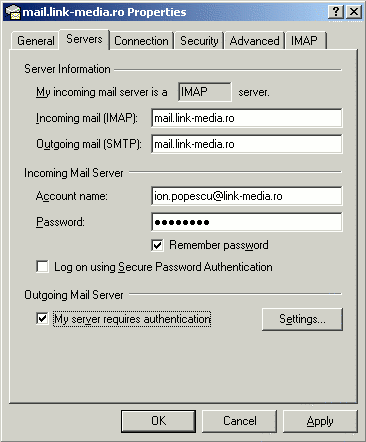|
» Intrebari frecvente » Tutorial configurare e-mail pentru Outlook Express
TUTORIAL DE CONFIGURARE A CASUTEI DE E-MAIL PE OUTLOOK EXPRESS
Acesta este un tutorial din 10 pasi pentru configurarea unei casute de e-mail pentru programul Outlook Express.
1. Deschide programul Outlook Express apasand pe iconita 
2. Mergi in meniu la Tools > Accounts
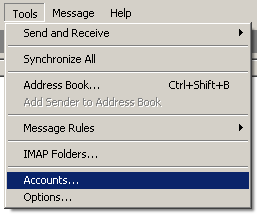
unde se va deschide
urmatoarea fereastra:

3. Apasa pe butonul Add si apoi selecteaza Mail...
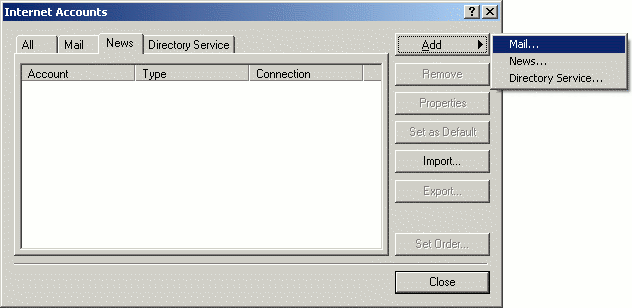
4. In urmatoarea fereastra, completeaza campul Display Name cu numele tau si apoi apasa Next:
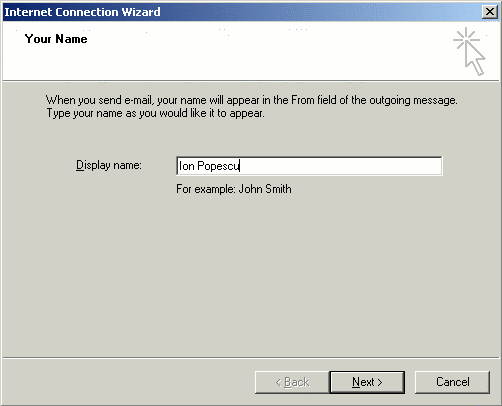
5. In urmatoarea fereastra, completeaza campul E-mail address cu adresa ta completa de e-mail pe care doresti sa o configurezi si apoi apasa Next:
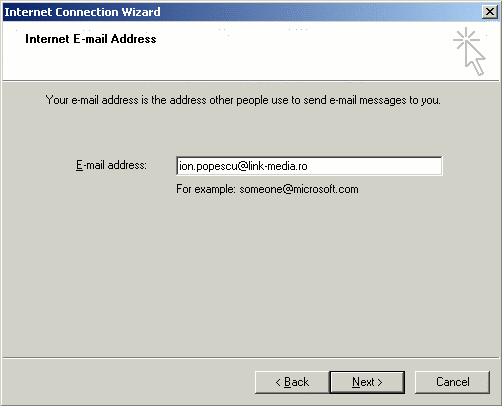
6. In urmatoarea fereastra urmeaza sa alegem tipul de conectare la serverul de e-mail, precum si serverul de incoming si de outgoing.
In general se folosesc 2 tipuri de conectari la serverul de e-mail: POP3 si IMAP:
La POP3, in momentul in care deschidem programul Outlook Express, acesta se va conecta la serverul de e-mail, va lua mesajele si le va muta de pe server pe computerul tau.
La IMAP, in momentul in care deschidem programul Outlook Express, acesta se va conecta la serverul de e-mail, va lua numai headerele mailurilor si le va copia de pe server pe computerul tau, mesajele ramanand pe serverul de e-mail.
Dupa ce ai ales metoda de copiere a mesajelor de pe server, urmeaza sa introduci incoming mail server (adresa folosita la primirea de e-mailuri) si outgoing mail server (adresa folosita la trimiterea de e-mailuri): de multe ori aceast adresa este una si aceeasi pentru ambele.
Aceste servere le afli de la providerul de gazduire web (webhosting).
Cand ai terminat de completat toate informatiile, apasa Next.
7. Completeaza campul account name cu adresa completa de e-mail (inclusiv @...), parola adresei de e-mail si apasa Next fara a bifa optiunea Log on using Secure Password Authentication (SPA)
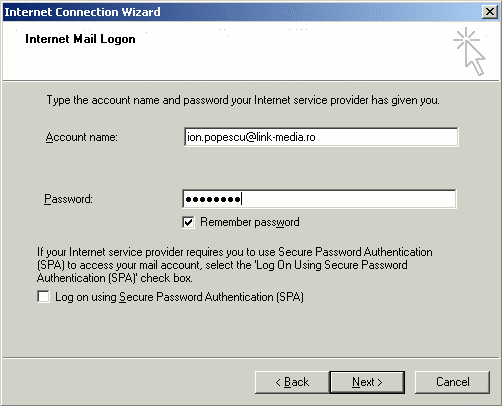
8. Urmatoarea fereastra este fereastra de confirmare a configurarii contului, unde trebuie sa apesi pe butonul Finish
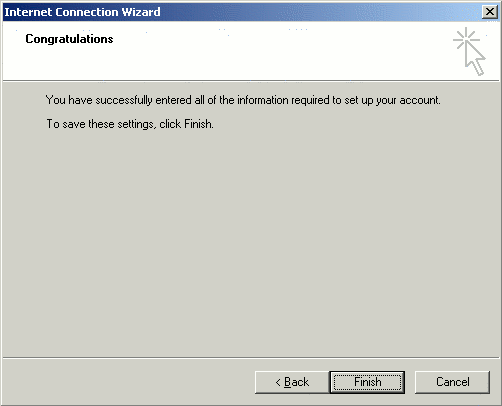
9. De cele mai multe ori, pentru ca sa poti trimite mesaje, mai este nevoie de inca o setare suplimentara. Pentru asta, in fereastra Accounts, selecteaza contul nou creeat si apasa pe Properties. Iti va aparea urmatoarea fereastra:
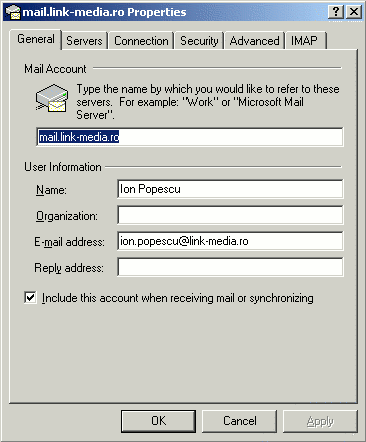
10. Apasa pe tabul Servers si bifeaza in josul ferestrei optiunea "My server requires Authentication", apoi apasa OK:
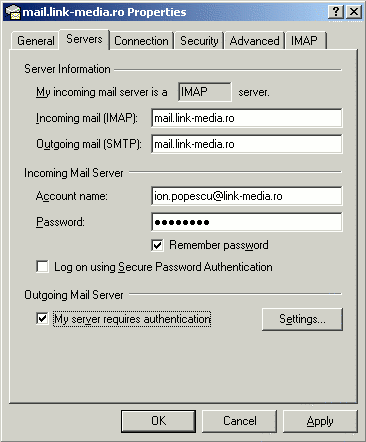
Acestia au fost cei 10 pasi necesari configurarii unei adrese de e-mail pentru programul Microsoft Outlook Express, iar similar se pot configura mai multe conturi.
|
|
|